Как изменить DNS-сервер на вашем iPhone или iPad
Гайд в разделе IOS Как изменить DNS-сервер на вашем iPhone или iPad содержит информацию, советы и подсказки, которые помогут изучить самые важные моменты и тонкости вопроса….
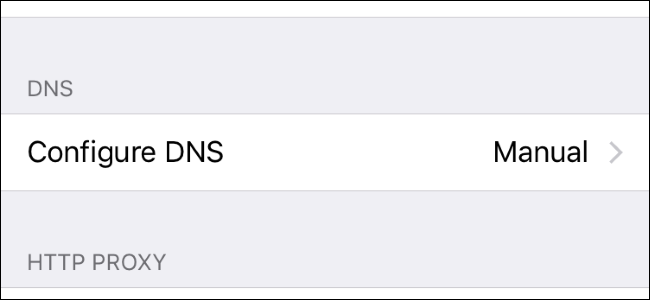
Ваш iPhone или iPad обычно использует DNS-серверы, предоставляемые любой сетью Wi-Fi, которую вы используете. Но вы можете настроить собственный DNS-сервер и использовать Google Public DNS, OpenDNS или любой другой DNS-сервер, который вы предпочитаете.
Каждая сеть Wi-Fi, к которой вы подключаетесь, имеет свою собственную настройку отдельного DNS-сервера. Если вы хотите использовать свой собственный DNS-сервер в нескольких разных сетях Wi-Fi, вам придется изменить этот параметр один раз для каждой сети Wi-Fi.
Откройте приложение «Настройки» и нажмите «Wi-Fi», чтобы начать работу.
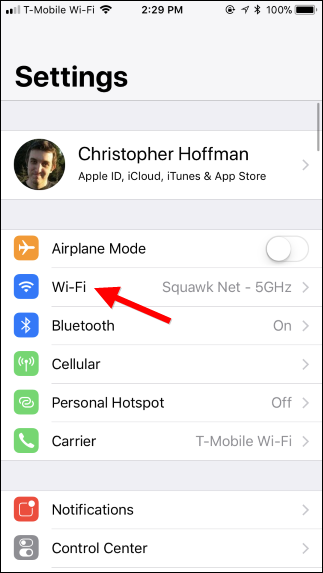
На экране Wi-Fi нажмите кнопку информации (это «i» в кружке) справа от сети, которую вы хотите настроить. Чтобы изменить настройки текущей сети Wi-Fi, нажмите кнопку «i» рядом с сетью Wi-Fi, к которой вы в данный момент подключены, в верхней части экрана.
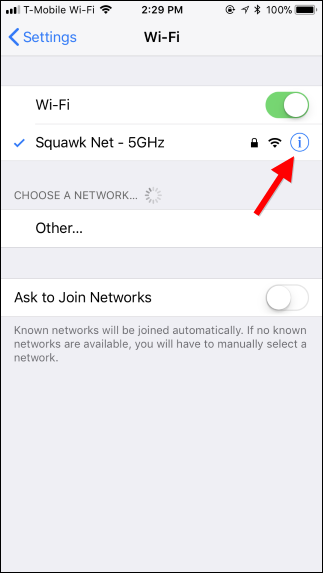
Прокрутите информационный экран вниз и коснитесь параметра «Настроить DNS» в разделе «DNS».

Затем коснитесь параметра «Вручную» в верхней части экрана, а затем коснитесь значков красного минуса слева от автоматически настраиваемых DNS-серверов. чтобы удалить их из списка.
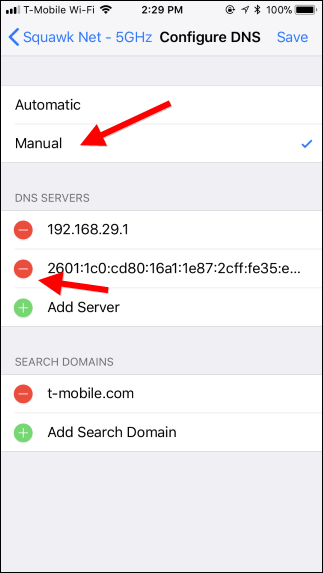
Нажмите кнопку «Добавить сервер», а затем введите IP-адрес каждого DNS-сервера, который вы хотите использовать отдельно. линия. Например, добавьте первичный DNS-сервер в первую строку и вторичный во второй строке.
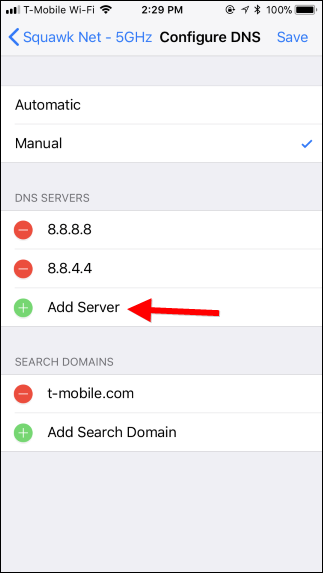
Нажмите «Сохранить», когда закончите. Помните, что вам нужно будет повторить этот процесс для каждой сети Wi-Fi, в которой вы хотите использовать собственный DNS-сервер.
Ваш iPhone или iPad запомнит эту настройку даже после того, как вы отключитесь от сети и снова подключитесь к ней. сеть. Однако, если у вас iOS забыла о сети, вам придется снова настраивать ее с нуля. И, если вы когда-нибудь захотите отменить это изменение, просто вернитесь к экрану выше, коснитесь «Автоматически» и коснитесь «Сохранить».Ваш iPhone или iPad вернутся к настройкам DNS по умолчанию для этой сети.
Если ваш текущий DNS-сервер просто не работает и вам нужно что-то получше, Google Public DNS (IP-адреса 8.8.8.8 и 8.8.8. 4.4) и OpenDNS (IP-адреса 208.67.222.222 и 208.67.220.220) — некоторые из наиболее часто рекомендуемых DNS-серверов, которые нам нравятся.
Вы также можете изменить DNS-сервер для всех устройств в вашей сети, изменив DNS-сервер на вашем роутер.Прежде чем менять DNS-сервер отдельно для каждого устройства в домашней сети, подумайте о том, чтобы просто изменить его один раз на маршрутизаторе.
